Transfer site Denver, egyszerű utasításokat

A munkánk eredménye két fájl - archív fájlok honlapunkon, úgynevezett helyszíni keret és adatbázis tárháza minden tevékenységünket.
Miért van ez így, kérdezed? Igen, legalábbis az a tény, hogy a helyi számítógépen végezhető bármilyen kísérletet a honlapon való félelem nélkül semmit elrontani.
Végtére is, még a leginkább megfelelő fogantyúk tudja törni a munkaterületen, elképzelhető, hogy fájni fog. És bátran légy a cica (mint a híres film).
Transfer helyszínen Denver - fájl hasznosítás
Tehát kezdjük folyamatot visszaállítani a fájlokat. A folyamat elindításához, megtudjuk, hogy mi a teendő a következő:
- Archív fájlok oldalunk van
- Telepített a helyi számítógépen Denwer, azt hiszem, minden meg kell értenie, ha valaki nem rendelkezik Denver, azonnal szereljük, akkor nagyon könnyű
- Türelem és figyelem - ez egy előfeltétele, ha valami nem derül ki, hogy nem dobja vagy pszicho, és próbálja újra
Ezután folytassa az utasítások szerint:
- Kezdjük Denver
- Találunk az új meghajtót a rendszerben Z (akkor van egy másik meghajtóra), és HOME könyvtárban hozzon létre egy új könyvtárat a neve az új site. Hívom őt példaként leonov.loc
- Belül az új mappát, lenne még egy, és adja a nevét «WWW»
- Ebben a mappában most vesz minden a fájlokat és könyvtárakat honlapunkról archívum. Azt adja meg, hogy a másolat nem kell a gyökér mappát, hogy mi van a public_html könyvtárba
Az én esetemben, ez így néz ki:
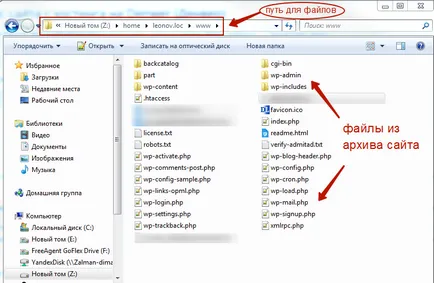
Amennyiben másolni a fájlokat a honlapon
Akkor minden jól kell, talán kivéve a nevét a helyi meghajtó Denver. Ápolás és újra figyelmet, én egyszer töltöttem egy csomó idegek ezt az egyszerű eljárást, amikor mozog a WordPress honlapján Denwer.
Transfer helyszínen Denwer - adatbázis-helyreállítási
Importálja az adatbázist ugyanaz lesz, mint az exportált csak a helyi PhpMyAdmin. De először meg kell pontosan beállítani a bázis - minden hivatkozását helyettesíti benne kapcsolódó külső helyszínen. Ha nem, akkor az első kattintás egy linkre, akkor repülnek a külső weboldal.
Ehhez nyissa meg az adatbázist használja a Notepad ++ programot, és módosítsa az összes utalást a külső site link lokális Denver. Mert az én esetemben ez a lehetőség:
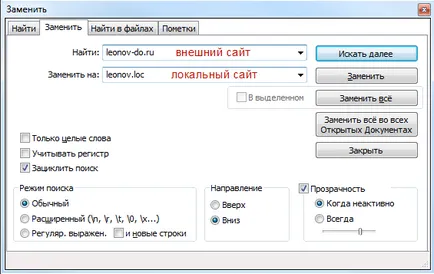
Cseréje a hivatkozásokat a WordPress adatbázisban
Aktiválja a keresés funkciót, akkor a Ctrl + F, vagy kattintson a távcsövet ikonra az eszköztáron.
Továbbá, a felülvizsgált bázis szükséges csomagolni a ZIP archiváló (MUST), majd átnevezték ebben a formátumban: „imya_BD.sql.zip”. Ezt a formátumot használják, ha az importáló adatbázisok.
További intézkedések a következők:
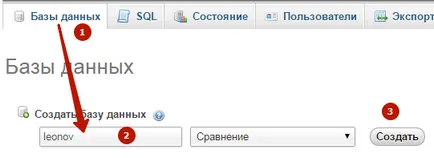
adatbázisok létrehozása
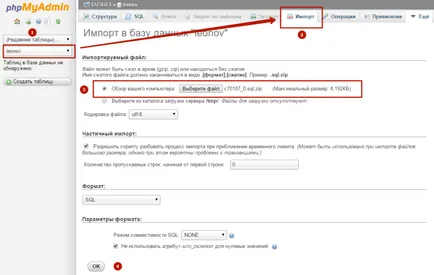
Miután sikeresen importáló az adatbázis kap egy üzenetet:
Sikeres Adatbázis Import
Ebben az adatbázisban importálás befejeződött. Ritka esetekben a hiba jelenik meg indításkor, ebben az esetben próbálja újra a műveletet, ha a probléma továbbra is fennáll, hogy az export bázis helyén újra.
Javítás a konfigurációs fájl wp-config.php
Így érkezünk el a végén a mi transzfer / hasznosítás WordPress honlap a helyi számítógépen. Annak érdekében, hogy csatlakozni adatbázisunkban a helyszínen kell szerkeszteni a wp-config.php fájlt. Úgy találjuk, hogy a gyökérkönyvtárban a honlapunkon, és a következő változtatásokat, majd mentse:
Edit a wp-config.php fájlt
Munka a hibákat
Talán miután a helyszínen mozog Denwer Lesz találkozás néhány hibát vagy hibás megjelenítés helyén. Például amikor csináltam a helyszínen át Denver, meglepődtem, amikor láttam egy nagyon más képet, repültem a beállításokat az én sablon - így visszatértek mondani a gyári beállításokat. Úgy nyom nélkül eltűnt, mint a szöveges kütyü a tálaló. Itt van, hogy néz ki az oldalamon felépülés után:
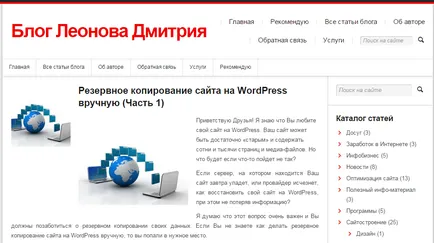
Telek után transzfer
Tehát fogantyúk még dolgozni, és helyreállítják az összes téma beállításokat. Szerencsére a témát képes exportálni téma beállításokat fájlt, majd import, így a sablon konfigurációs Beletelt kevesebb, mint egy perc alatt. Itt van, hogyan néz ki:
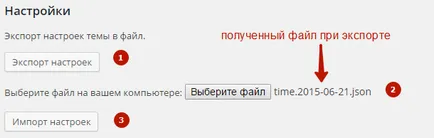
Visszaállítása téma sablon beállításait
Azok számára, akik nem akarnak manuálisan át a helyszínen, hogy Denver, vannak bővítmények hogy automatizálja ezt a folyamatot. Egyikük talán legismertebb, mint BackupBuddy. Azt bővíteni cikkemet ez a plugin megtalálható linkre kattintva.
Ui Megjegyzés Az oldal ajánlott. ahol megtalálja a kiváló minőségű ingyenes tanfolyamokat blogovedeniya és kereset az interneten.